win7无线驱动怎么安装 Windows7系统无线网卡驱动安装失败解决方法
win7无线驱动怎么安装,在如今的信息时代,电脑已经成为了人们日常生活中必不可少的工具之一,而在电脑使用过程中,网络连接更是不可或缺的一部分。在安装Windows7系统时,有时会遇到无线网卡驱动安装失败的问题。这个问题给用户带来了很多困扰,但幸运的是,我们可以通过一些解决方法来解决这个问题。本文将会介绍一些解决无线网卡驱动安装失败的方法,帮助用户在使用Windows7系统时顺利安装无线驱动,实现网络连接的畅通。
操作方法:
1.win7无线驱动怎么安装
步骤:插入无线网卡驱动光盘,找到:Autorun文件。左键双击:Autorun;
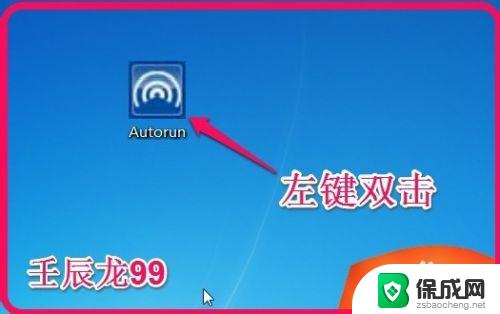
2.在打开的无线网卡安装向导窗口,我们点击:自动安装;
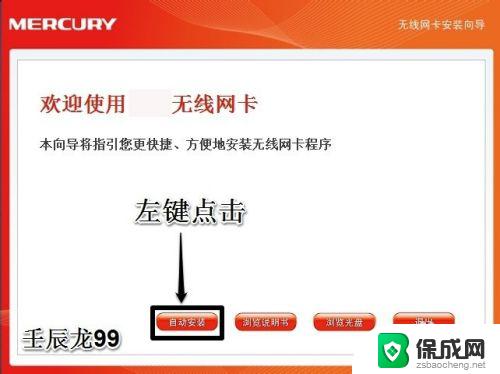
3.在无线客户端应用程序和驱动程序窗口,我们点击:下一步;
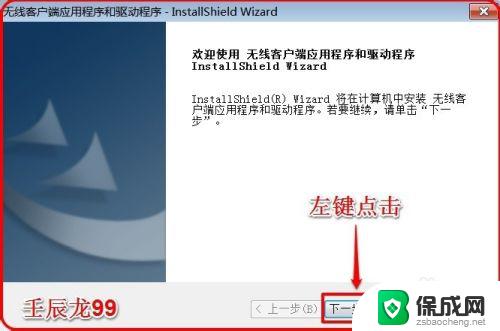
4.在安装类型窗口,我们点击:安装客户端应用程序和驱动程序。再点击:下一步;
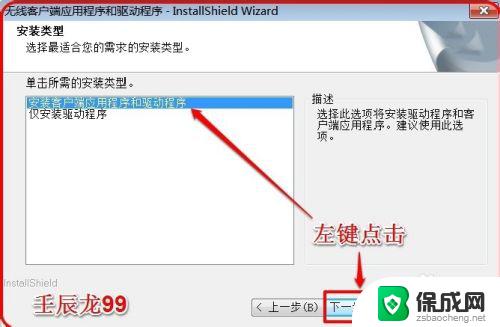
5.在选择目的地窗口,我们默认安装到C盘(文件不大),再点击:下一步;
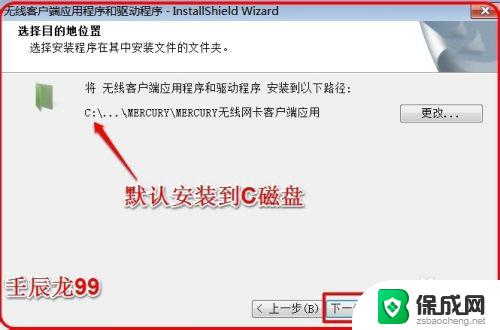
6.在打开的安装窗口,我们点击:安装;
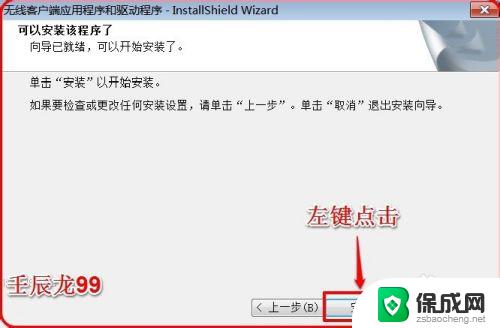
7.正在安装程序;
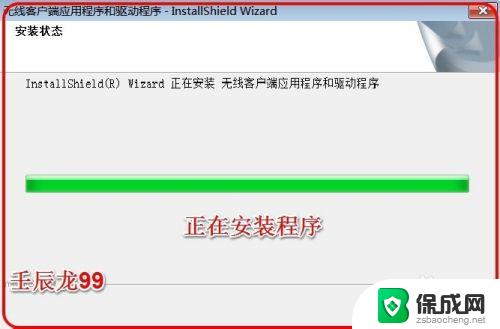
8.在Windows安全窗口,我们左键点击:始终安装此驱动程序软件(I);
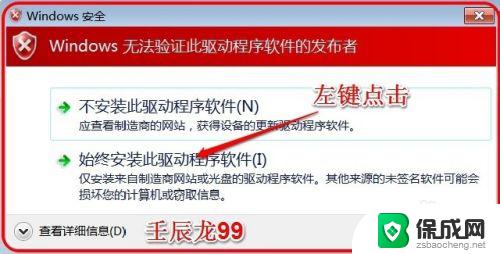
9.正在安装,稍作等待;
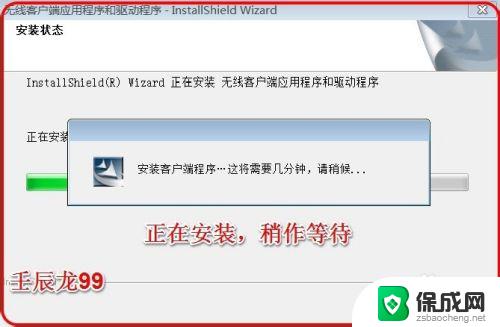
10.无线网卡驱动安装完成,点击:完成;

11.在打开的窗口,我们左键点击:连接;
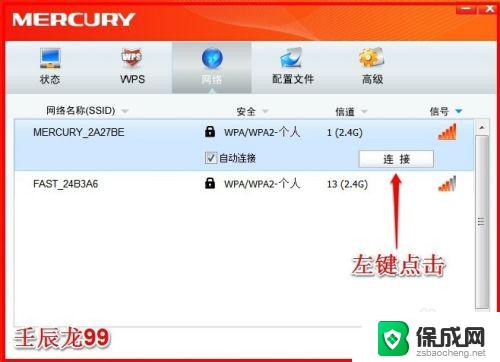
12.我们在打开的请输入密码窗口,输入已经设置好了的密码,再点击确认;
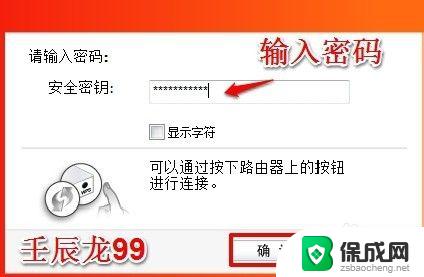
13.正在连接;

14.无线网卡连接成功。
15.至此,无线网卡驱动成功安装,不到之处,敬请批评指正,谢谢!
这就是Win7无线驱动安装的全部内容,如果还有不清楚的用户,可以参考小编的步骤进行操作,希望对大家有所帮助。
win7无线驱动怎么安装 Windows7系统无线网卡驱动安装失败解决方法相关教程
-
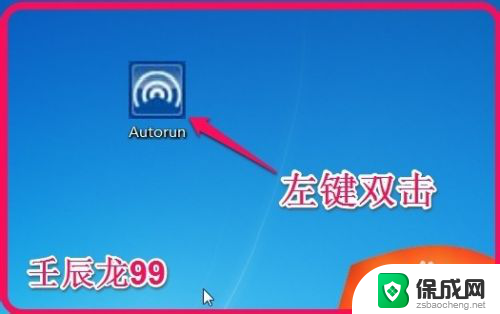 windows7安装wifi驱动 Windows7系统无线网卡驱动更新方法
windows7安装wifi驱动 Windows7系统无线网卡驱动更新方法2024-07-01
-
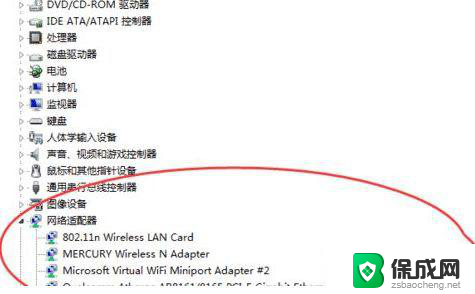 装完系统网卡没有驱动 win10无线网卡驱动安装失败提示解决方法
装完系统网卡没有驱动 win10无线网卡驱动安装失败提示解决方法2024-08-18
-
 win10系统网卡驱动安装不上 Win10电脑无法安装驱动的解决方法
win10系统网卡驱动安装不上 Win10电脑无法安装驱动的解决方法2024-10-08
-
 无网络怎么装网卡驱动 电脑无网络怎么安装无线网卡驱动
无网络怎么装网卡驱动 电脑无网络怎么安装无线网卡驱动2024-04-02
-
 usb网卡怎么安装驱动 USB无线网卡驱动程序安装步骤
usb网卡怎么安装驱动 USB无线网卡驱动程序安装步骤2023-09-13
-
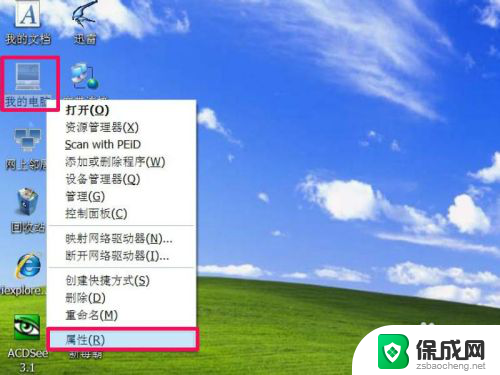 usb网卡驱动安装失败 网卡驱动无法正常安装
usb网卡驱动安装失败 网卡驱动无法正常安装2023-12-08
- 电脑无线网络驱动怎么安装 无线网卡驱动安装教程
- win11amd显卡驱动失败 Win11显卡驱动安装失败解决方法
- tplink无线usb网卡怎么安装 TP LINK 300M无线USB网卡驱动安装步骤
- 电脑未安装网卡驱动无法上网 新装系统没有网卡驱动无法上网解决方法
- 安装windows 10之后怎么没有网络了 重装完win10后无法联网怎么处理
- win系统怎么装字体 Win10字体安装步骤
- 笔记本重新安装系统windows还要购买吗 新买笔记本怎么设置
- 安装cad要关闭杀毒软件吗? CAD软件安装教程视频
- 惠普p1108打印机怎么安装 惠普p1108打印机驱动安装指南
- windows如何强制删除某软件 笔记本电脑上怎么删除安装的软件
系统安装教程推荐
- 1 安装windows 10之后怎么没有网络了 重装完win10后无法联网怎么处理
- 2 惠普p1108打印机怎么安装 惠普p1108打印机驱动安装指南
- 3 win11安装.net framework 3.5安装失败 win11netframework3.5安装不了怎么解决
- 4 win11系统无法安装微信 微信安装失败怎么办
- 5 win11无法添加中文语言包 Windows11无法安装中文语言包提示错误怎么办
- 6 如何更改win11软件安装位置 Win11怎么改变软件安装位置
- 7 群晖磁盘 安装win11无法格式化 硬盘格式化失败怎么办
- 8 win11系统.net3.5安装不上 win11 netframework3.5安装不了怎么解决
- 9 双硬盘的神州z7m怎么装win10系统 笔记本电脑装系统步骤详解
- 10 电脑一打开重装windows 开机状态下如何重装Windows10系统